“Как восстановить пароль электронной почты Google, если у меня нет доступа к дополнительная учетная запись электронной почты больше! Я не могу войти в свою почту Gmail и не помню связанный резервный адрес электронной почты».
Это некоторые из многих запросов, которые я недавно получил о восстановлении аккаунта Google. Когда я захотел восстановить свой пароль электронной почты Gmail, я понял, что есть два основных способа сделать это. Я узнал, как восстановить пароль моей учетной записи Gmail без резервного адреса электронной почты и с ним. Поэтому, чтобы помочь вам восстановить пароль Gmail, я включил в это руководство оба эти решения.
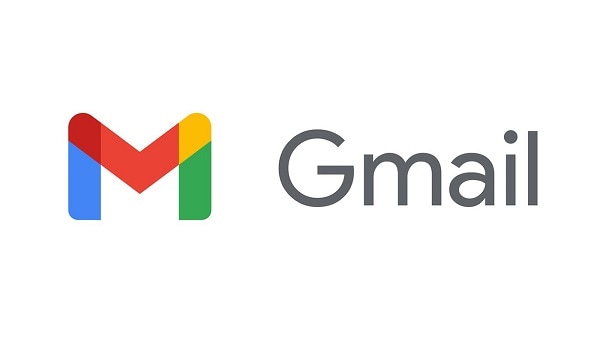
Часть 1. Как восстановить пароль Gmail без резервного адреса электронной почты?
Возможно, вы уже знаете, что Gmail позволяет нам связать нашу учетную запись с дополнительным идентификатором электронной почты. При желании вы можете использовать резервный идентификатор электронной почты, чтобы сбросить пароль своей основной учетной записи Gmail. Тем не менее, даже если вы не можете получить доступ к электронной почте для восстановления, вы все равно можете сбросить свой аккаунт, используя связанный номер телефона.
Поэтому, чтобы восстановить пароль Gmail без дополнительного адреса электронной почты, вам необходимо заранее получить доступ к связанному телефону. После этого просто выполните следующие действия, чтобы узнать, как восстановить пароль моей учетной записи Gmail без резервного адреса электронной почты.
Шаг 1. Запустите процесс восстановления аккаунта
Сначала просто перейдите на страницу входа в Gmail и просто введите свой идентификатор электронной почты (или номер телефона). Когда вместо этого вам будет предложено ввести пароль, нажмите «Забыли пароль?» кнопку, чтобы запустить мастер восстановления аккаунта Google.
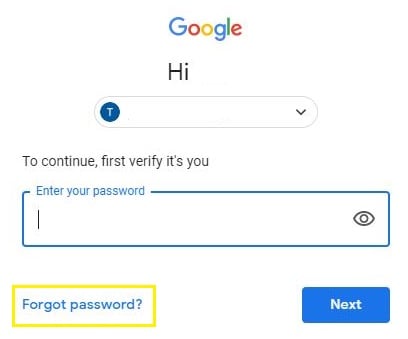
Шаг 2. Подтвердите подключенный номер телефона
Сначала Google попросит вас ввести резервный идентификатор электронной почты, на который будет отправлено специальное электронное письмо. Вместо этого вы можете нажать кнопку «Попробовать другой способ» внизу. Здесь вы можете просто ввести номер телефона, который вы ранее связали со своей учетной записью Google.
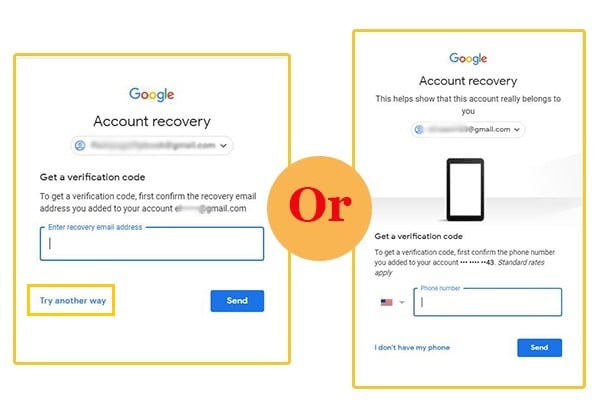
Шаг 3. Восстановите пароль электронной почты Gmail
После того как вы подтвердите свой номер телефона, Google автоматически отправит вам одноразовый сгенерированный код. Теперь вы можете ввести код в мастере восстановления, чтобы восстановить пароль электронной почты без дополнительного адреса электронной почты.
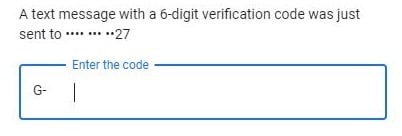
Вот оно! После завершения процесса проверки вы можете создать новый пароль для своей учетной записи и повторно отправить его для подтверждения.
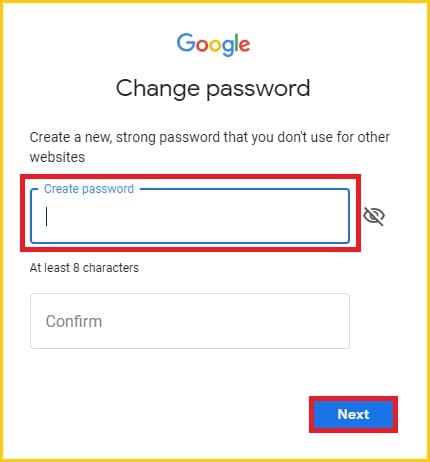
Часть 2. Как восстановить пароль Gmail с помощью резервного адреса электронной почты?
Помимо связанного номера телефона, вы также можете восстановить свой пароль Gmail с помощью резервного адреса электронной почты. При создании учетной записи Gmail вы должны ввести резервный идентификатор электронной почты. Если вы все еще можете получить к нему доступ, дополнительный адрес электронной почты можно использовать для сброса вашей учетной записи. Чтобы узнать, как восстановить пароль Gmail с помощью резервного адреса электронной почты, выполните следующие действия:
Шаг 1. Запустите процесс восстановления аккаунта Gmail
Как и в описанном выше процессе, вы можете сначала перейти на страницу входа в Gmail и ввести свой идентификатор электронной почты. Поскольку вы не помните пароль своей учетной записи, вместо этого нажмите кнопку «Забыли пароль».
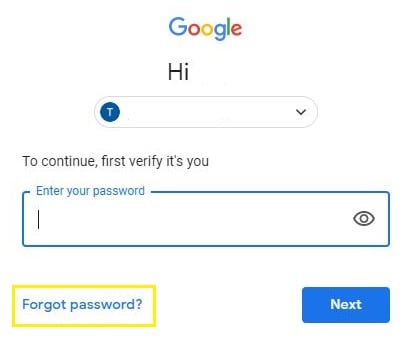
Шаг 2. Отправьте резервный идентификатор электронной почты
Теперь Google просто попросит вас указать резервный идентификатор электронной почты, который будет использоваться для сброса вашей учетной записи. Просто введите полный адрес электронной почты и после этого войдите в свою учетную запись восстановления.
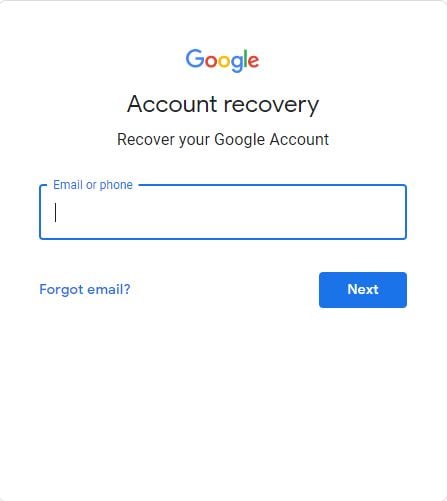
Шаг 3. Восстановите пароль электронной почты Gmail
После этого Google автоматически отправит электронное письмо с подтверждением на ваш дополнительный аккаунт. Вы можете просто щелкнуть ссылку подтверждения, чтобы сбросить пароль, или ввести код аутентификации в мастере настройки. Это позволит вам легко восстановить пароль электронной почты Gmail.
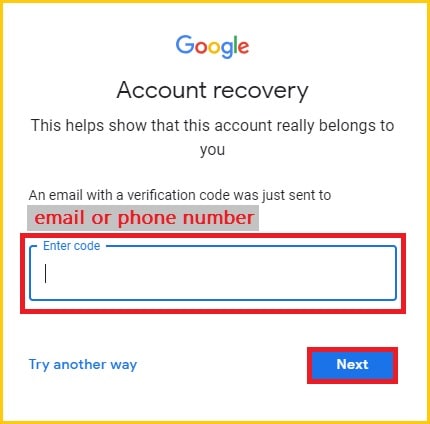
Часть 3. Как сбросить пароль Gmail?
Как видите, научиться восстанавливать пароль учетной записи Gmail с помощью резервного адреса электронной почты (или без него) довольно просто. Тем не менее, вам не нужно так много хлопот, если вы уже можете получить доступ к своей учетной записи Gmail. Если вы уже можете войти в свою учетную запись Google, вы можете сбросить ее пароль следующим образом.
Шаг 1. Перейдите в настройки своего аккаунта Google
Для начала вы можете просто зайти в свой аккаунт Google (или в почтовый ящик Gmail). Теперь нажмите на свой аватар в правом верхнем углу и выберите управление своей учетной записью Google.
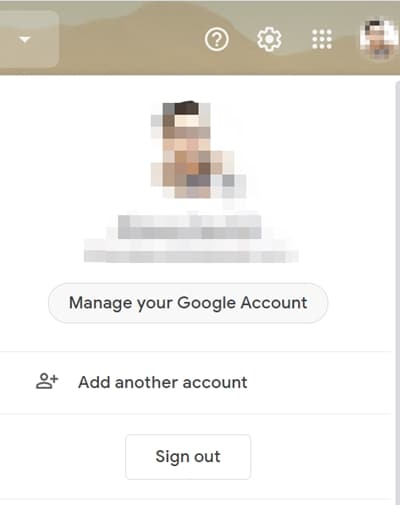
Шаг 2: Выберите сброс пароля
После того, как вы запустите настройки своей учетной записи Google, просто перейдите на панель «Безопасность» на боковой панели. Здесь найдите параметры входа и нажмите на функцию, чтобы изменить пароль своей учетной записи.
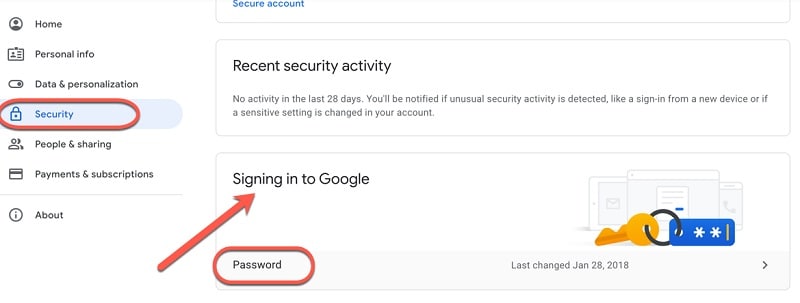
Шаг 3. Сбросьте пароль Google
Вот оно! Теперь вы можете просто подтвердить старый пароль и сбросить его, введя новый. После подтверждения нового пароля вы можете сохранить изменения в своей учетной записи Google.
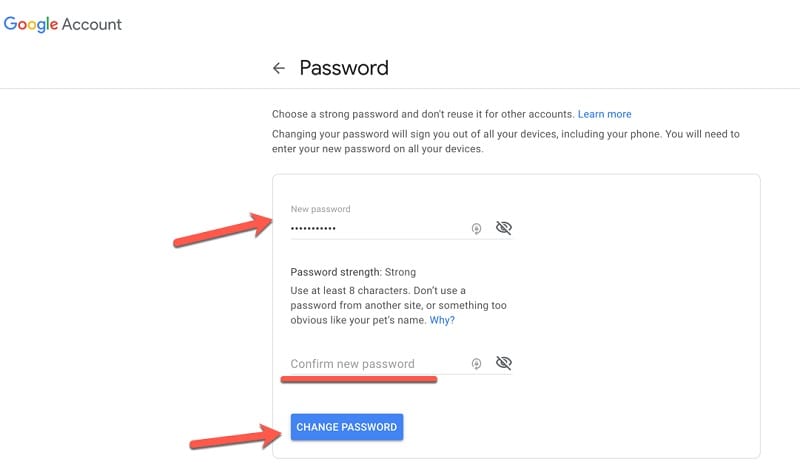
Совет для профессионалов: используйте инструмент восстановления для извлечения утерянных данных Gmail
Если вы синхронизировали данные Gmail со своим компьютером с помощью почтового клиента, вам также следует установить средство восстановления данных. Например, вы можете использовать Recoverit Data Recovery, который может помочь вы вернете свои потерянные электронные письма, фотографии, видео, документы и все основные типы данных. Вы даже можете выбрать место для сканирования и предварительного просмотра результатов, прежде чем восстанавливать данные в любом месте. Так как приложение простое в использовании и имеет один из самых высоких показателей возврата, оно пригодится вам во многих случаях.

Как видите, узнать, как восстановить пароль учетной записи Gmail, без резервного адреса электронной почты (или с его помощью) довольно просто. Когда я хотел восстановить свой пароль электронной почты Gmail, я следовал тому же подходу и мог легко сбросить свою учетную запись. Кроме того, я также включил в этот пост краткое руководство по изменению пароля Gmail. При желании вы также можете попробовать Recoverit Data Recovery и оставить его установленным, чтобы не потерять важные файлы в будущем.
100% безопасность | Без вредоносных программ | Без рекламы

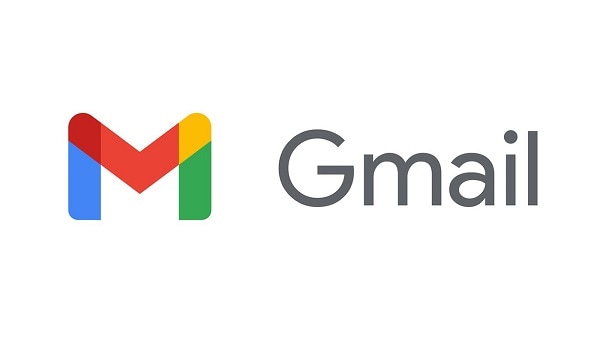
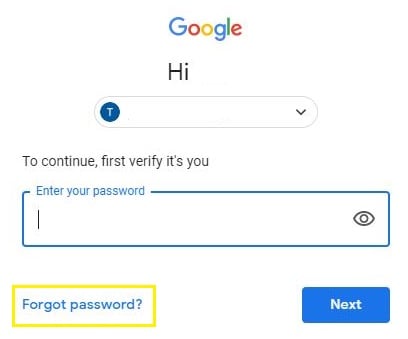
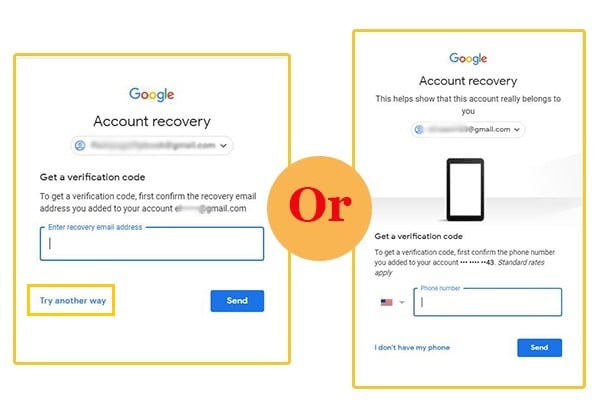
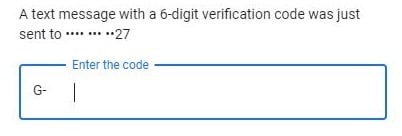
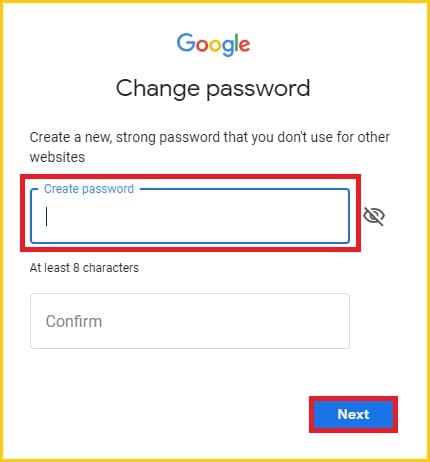
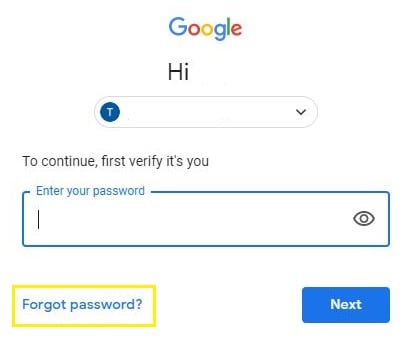
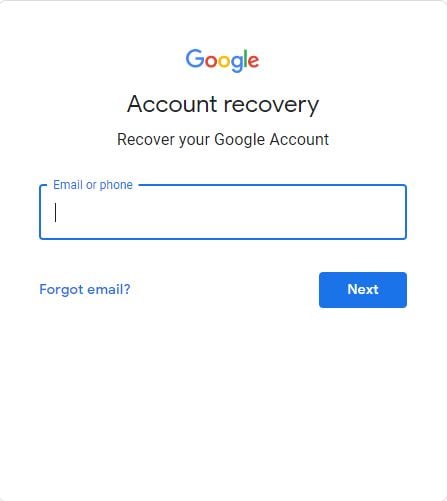
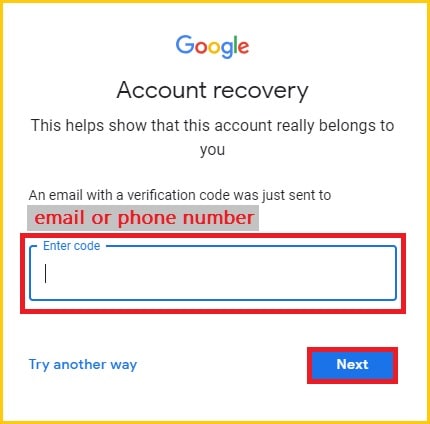
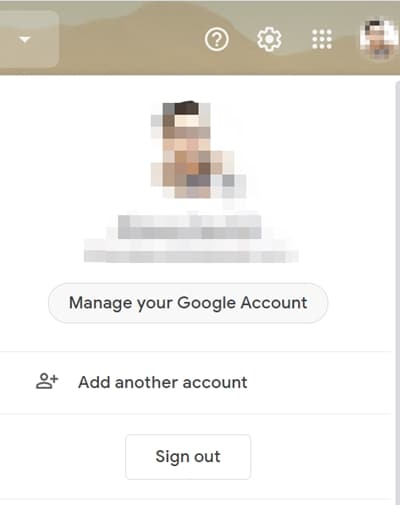
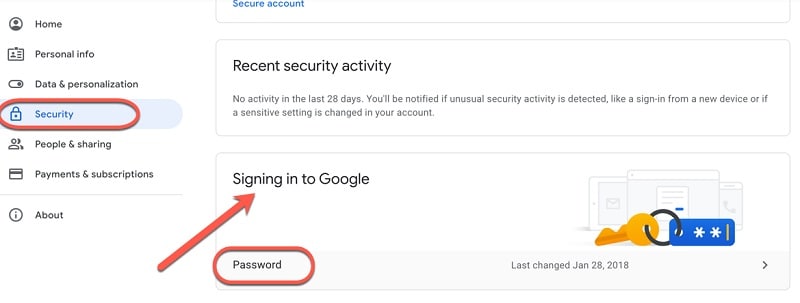
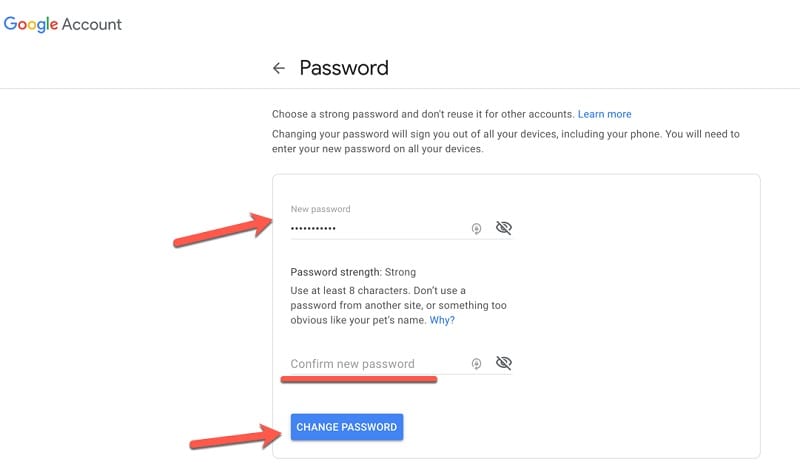







Дмитрий Соловьев
Главный редактор